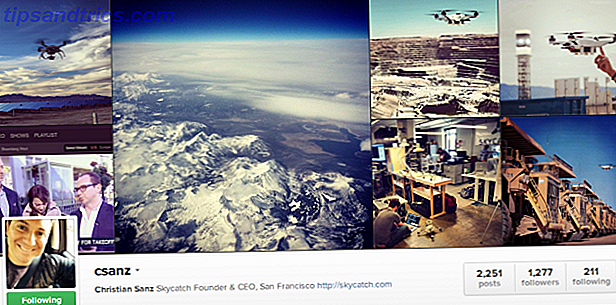Hvis du ikke allerede er, bør du bruke et dual monitor-oppsett fordi det virkelig kan øke produktiviteten. Hvordan være mer produktiv med Dual-skjermer. Hvordan være mer produktiv med Dual-skjermer. Du trenger plass til flere dokumenter for å få oversikt og raskt skifte mellom oppgaver. Hva som er sant for skrivebordet ditt, gjelder også for ditt virtuelle arbeidsområde. Vi viser deg hvordan det betyr noe. Les mer . Selvfølgelig er det også mange andre grunner til å ha flere skjermer. 6 måter å sette opp to skjermer for å være mer produktive. 6 måter å sette opp to skjermer for å være mer produktive Les mer.
Men startet med OS X 10.9 (Mavericks), introduserte Apple en ny funksjon som viser docken på alle skjermer. Mange brukere liker faktisk dette, men kanskje du ikke. Kanskje du foretrekker docken å sitte på en enkelt dedikert skjerm.
For det har du to alternativer, og begge er ikke mer enn løsninger. De kan eller ikke være tilfredsstillende for deg. Dessverre, på dette tidspunktet, er alt du kan gjøre.
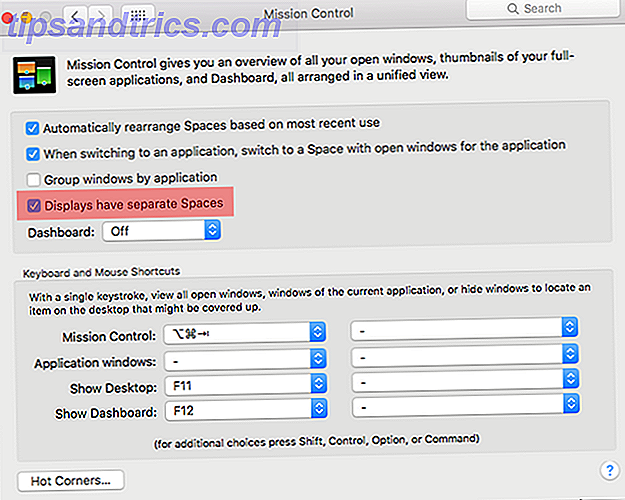
Det første alternativet er å bruke et enkelt mellomrom. Åpne System Preferences og naviger til Mission Control-delen. Fjern merket for alternativet kalt "Skjermer har separate rom", og docken din skal nå holde seg til primærmonitoren.
Men dette betyr også at du mister alle de andre funksjonene, for eksempel hver skjerm, har sin egen menylinje og apps som kan kjøre i fullskjerm på hver skjerm.
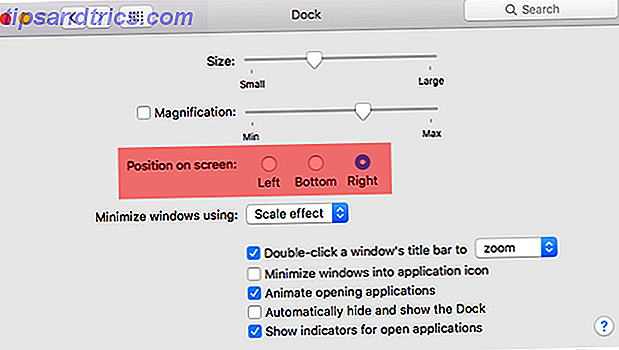
Det andre alternativet er å plassere dokken til sidene. Åpne System Preferences og naviger til Dock-delen. Finn alternativet kalt "Plassering på skjermen:" og sett det til enten Venstre eller Høyre. Nå stikker den på den siden.
Men dette betyr at du ikke vil kunne bruke en nedre kantdokk. Det spiller heller ikke bra hvis du har tre eller flere skjermer fordi du har for mye skjermlandskap for å krysse for å nå kaien.
Fungerte disse for deg? Vet du om andre måter å holde dokken fast på en enkelt skjerm i et multi-monitor-oppsett? Del dem med oss nedenfor!
Bilde Kreditt: MacBook via Shutterstock